Подробный процесс конвертации MP4 в GIF
MP4 — широко используемый формат хранения видео и один из наиболее совместимых форматов видеофайлов. Когда вы загружаете видео на сайты социальных сетей, таких как Facebook, Instagram, Twitter и Youtube, вы обычно используете файлы MP4. Файлы MP4 легко просматривать, содержат высококачественное видео и ими легко делиться, поскольку они имеют небольшой размер.
Вопрос в том, сможете ли вы конвертировать MP4 в GIF? Да! Это возможно с помощью приложения-конвертера. Чтобы преобразовать формат файла MP4 в GIF, конвертируйте MP4 в GIF, перейдите к следующим частям.
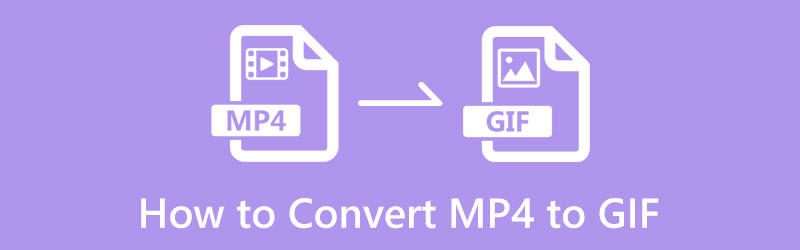
- СПИСОК РУКОВОДСТВ
- Часть 1. MP4 против GIF
- Часть 2. Как конвертировать MP4 в GIF
- Часть 3. Как конвертировать GIF в MP4
- Часть 4. Часто задаваемые вопросы о MP4 и GIF
Часть 1. MP4 против GIF
MP4 — это сокращение от MPEG-4, которое обычно содержит аудио и видео, а также используется для хранения изображений и субтитров. MP4 широко используется как типичный формат файлов, поддерживаемый платформами социальных сетей. Он имеет небольшой размер файла, что позволяет легко делиться им в социальных сетях.
GIF или Graphics Interchange Format — это формат изображений, поддерживающий анимированную графику. Это формат изображения, который постоянно воспроизводится в цикле. Он содержит более одного изображения и имеет более 256 цветов. Этот формат файла обычно встречается на платформах социальных сетей и в приложениях для обмена сообщениями. Он обычно используется для выражения чувств, эмоций и ситуаций. Это добавляет больше удовольствия и волнения, когда вы используете этот формат изображения в разделе комментариев и беседах.
Часть 2. Как конвертировать MP4 в GIF
1. ArkThinker Видеоконвертер Ultimate
Если вы ищете отличную программу, способную конвертировать MP4 в GIF, рассчитывайте на ArkThinker Конвертер видео Ultimate. Эта программа имеет удобный для новичков интерфейс, который прост в использовании. Независимо от того, являетесь ли вы новичком или профессиональным видеоредактором, вы можете быстро освоить и контролировать инструменты и функции редактирования. Эта программа работает как конвертер, поддерживающий практически все популярные и часто используемые форматы. Он позволяет конвертировать MP4 в формат файлов GIF, где вы можете выбрать выходной файл маленького, среднего или большого размера. Кроме того, здесь есть готовые темы и коллажи, которые вы можете применить к своему видео. Чтобы успешно преобразовать формат MP4 в GIF, перейдите к следующим инструкциям.
Загрузить и установить
Прежде всего скачайте и установите программу с официального сайта. После процесса установки перейдите к открытию программы, чтобы запустить процесс. Из основного интерфейса программы из верхней строки меню перейдите к пункту Конвертер вкладка.
Загрузить файл MP4
Нажмите на (+) на экране, который приведет вас в папку на рабочем столе. В своей папке выберите файл MP4, который вы хотите преобразовать.
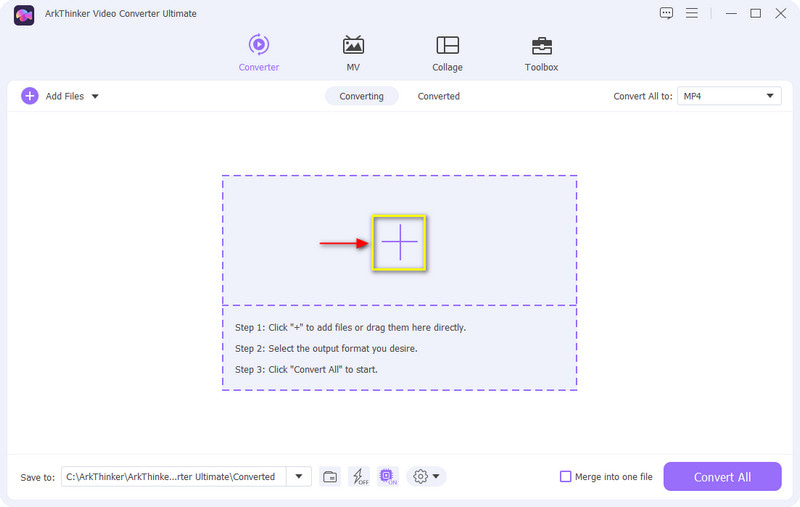
Обрезать видеофайл MP4
Перед процессом конвертации нажмите кнопку Ножницы Значок, обозначающий параметры обрезки для обрезки начальной и конечной частей видеоклипа. На временной шкале переместите ползунки из положения, которое вы хотите сохранить, и неотмеченные части останутся вне поля зрения. Когда вы закончите, нажмите кнопку Сохранять кнопку в левом нижнем углу экрана.
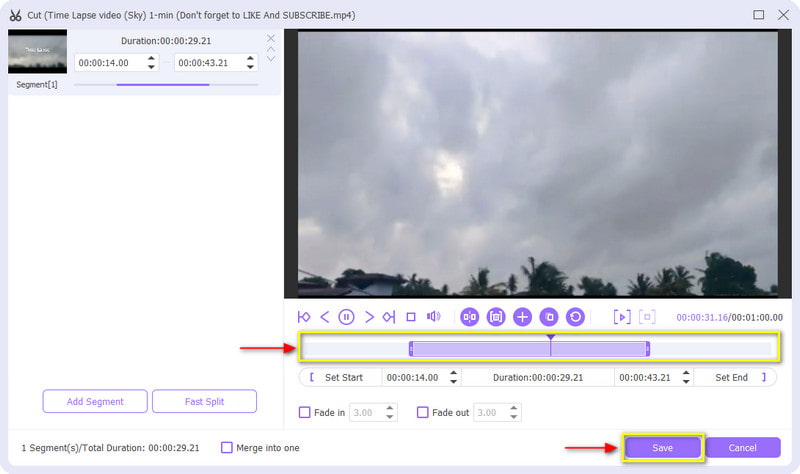
Формат MP4 в GIF
Вы увидите раскрывающееся меню на экране в правой части вашего видеофайла. Щелкните раскрывающееся меню, проведите колесиком мыши по примененному списку видеоформатов и выберите гифка в качестве выходного формата. Вы можете выбрать маленький, средний или большой размер файла в правой части экрана.
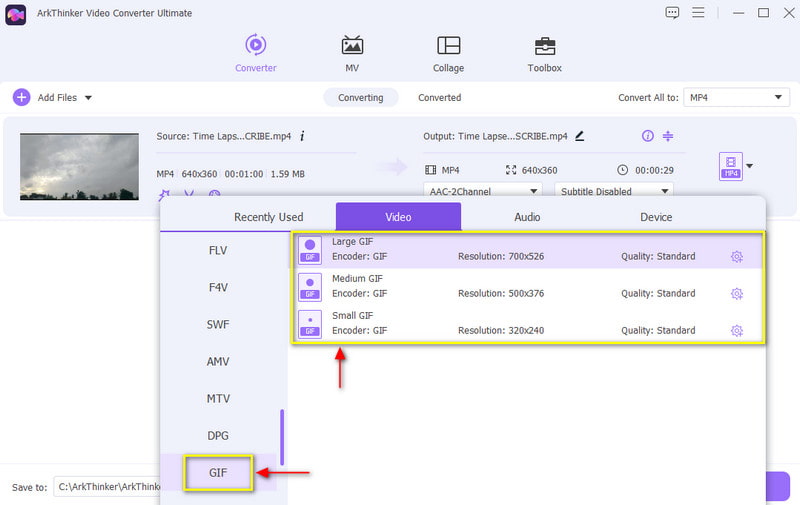
Конвертировать MP4 в GIF
Выбрав GIF в качестве окончательного выходного формата, нажмите кнопку Конвертировать все кнопка, чтобы сохранить преобразованный MP4 в формат GIF.
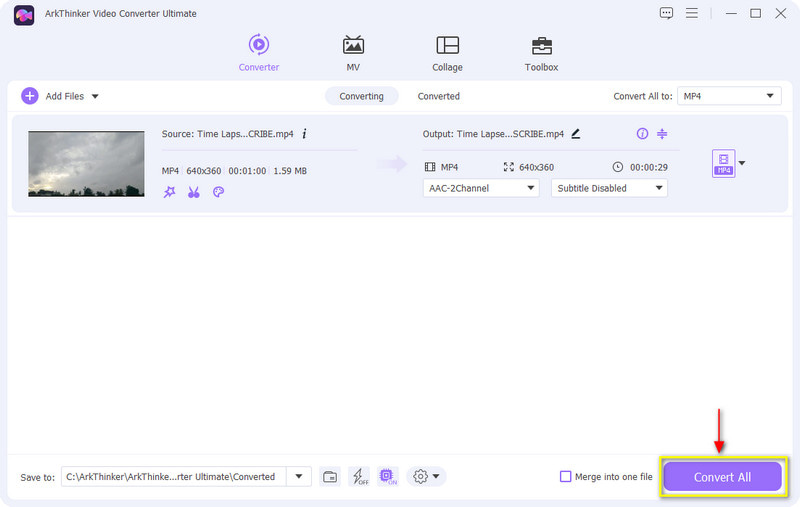
2. Фотошоп
Photoshop — это стандартная программа для редактирования фотографий, используемая для ретуширования мелких деталей в умопомрачительные изображения. Эту программу обычно используют профессиональные редакторы изображений, поскольку она идеально подходит профессионалам для создания и редактирования фотографий. Кроме того, он позволяет пользователям обрезать изображения, корректировать освещение, удалять фон, изменять композицию фотографий и многое другое. Прежде всего, он способен конвертировать MP4 в формат GIF. Он предоставляет простое решение для достижения этой цели. Ознакомьтесь с приведенными инструкциями, чтобы узнать, как конвертировать MP4 в GIF с помощью Photoshop.
Первое, что вам нужно будет сделать, это запустить программу на настольном компьютере. В главном интерфейсе программы в верхней строке меню нажмите кнопку Файл вкладка, Экспорт вариант, а затем Видеокадры в слои. Вы увидите папку, в которую можно поместить файлы MP4. Выберите файл MP4, который вы хотите преобразовать.
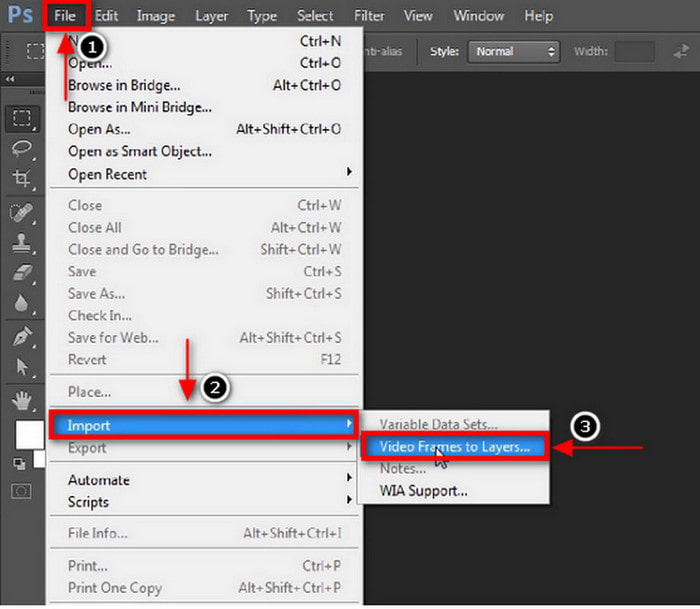
Как только ваш файл MP4 будет загружен в программу, на вашем экране появится еще одно диалоговое окно, содержащее параметры обрезки. Вы можете использовать все видео MP4 или выбрать только те части, которые хотите включить. Когда закончите, нажмите кнопку ХОРОШО кнопку, и он будет преобразован, состоящий из множества слоев.
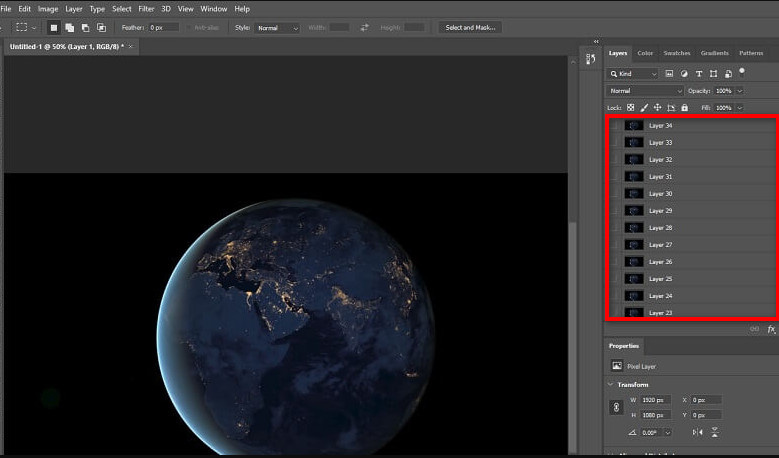
Нажмите кнопку Окно вкладку в верхней строке меню и перейдите к График вариант. Вы увидите кадры, включенные в ваш GIF, в нижней части экрана. При желании вы можете удалить или дублировать кадры. Наконец, нажмите кнопку Файл снова перейдите к вкладке Экспорт кнопку, а затем Сохранить для Интернета функция. Альтернативно, вы можете нажать ALT + SHIFT + CTRL + S на вашей клавиатуре.
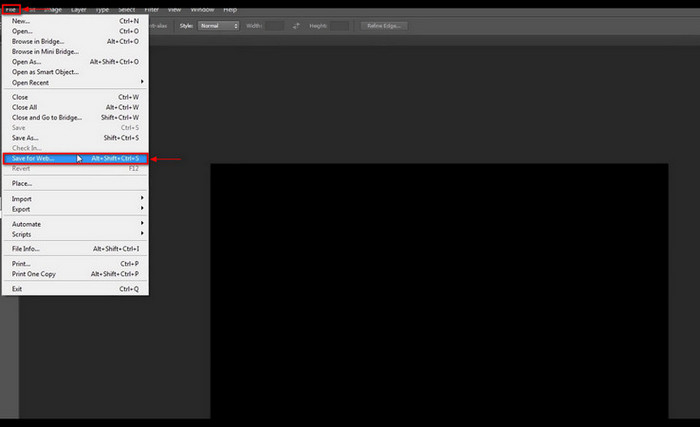
После этого под кнопкой предустановки выберите гифка в качестве выходного формата. После завершения нажмите кнопку Сохранять кнопку в нижней части экрана, которая автоматически сохранит результат в выбранную вами папку.
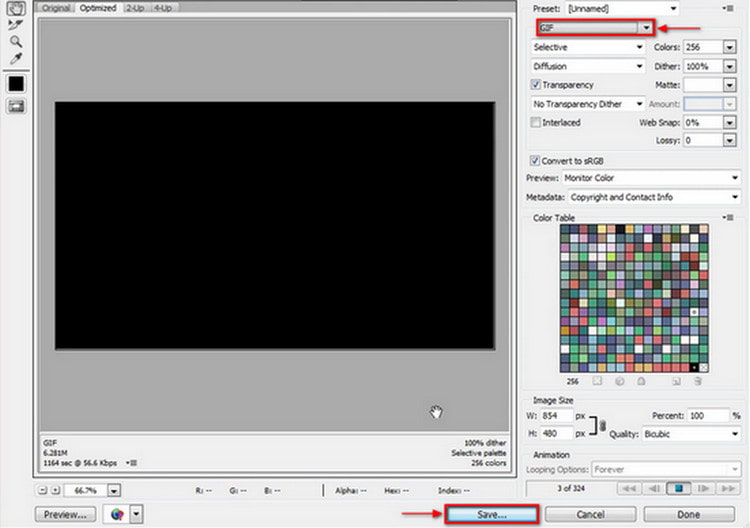
3. ArkThinker Бесплатный онлайн-конвертер видео
Если вы ищете отличный онлайн-конвертер из MP4 в GIF, вы можете рассчитывать на ArkThinker Бесплатный онлайн-конвертер видео. Он имеет удобный интерфейс, которым легко управлять и перемещаться. Эта платформа редактирования на основе браузера доступна онлайн, не требует входа в свою учетную запись и бесплатна. Он позволяет конвертировать без ограничений и может конвертировать файлы любого размера. Этот веб-инструмент может конвертировать аудио и видео файлы в другие форматы. Кроме того, вы можете загружать преобразованные файлы без встроенного водяного знака. Чтобы изменить MP4 на GIF, выполните следующие действия.
Посетите официальный сайт
Посетите официальный сайт ArkThinker Free Video Converter Online или воспользуйтесь прикрепленной ссылкой.
Загрузите свое видео в формате MP4
В главном интерфейсе сайта нажмите кнопку Начать конвертировать видео кнопку, которая направит вас в вашу папку. В своей папке выберите файл MP4, который вы хотите преобразовать в формат GIF.
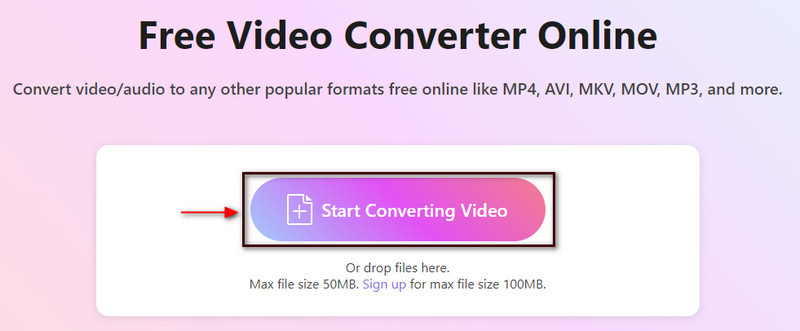
Выберите выходной формат GIF
После добавления видео MP4 вы можете изменить выходной формат. В правой части экрана щелкните раскрывающееся меню, в котором расположены выходные форматы. Из списка выходных форматов посмотрите и выберите гифка формат. Кроме того, вы можете изменить разрешение, частоту кадров и режим масштабирования вывода на Настройки икона.
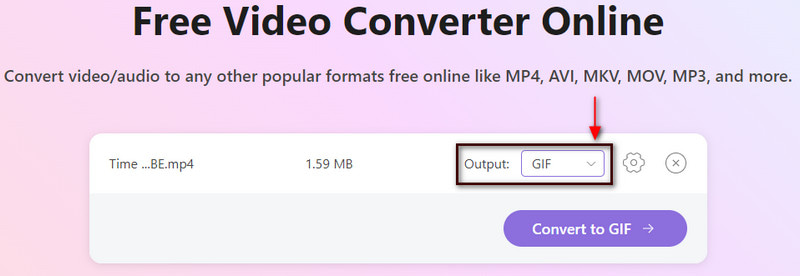
Конвертировать в GIF
Как только вы закончите, нажмите кнопку Конвертировать в GIF, чтобы успешно изменить формат MP4 на GIF.
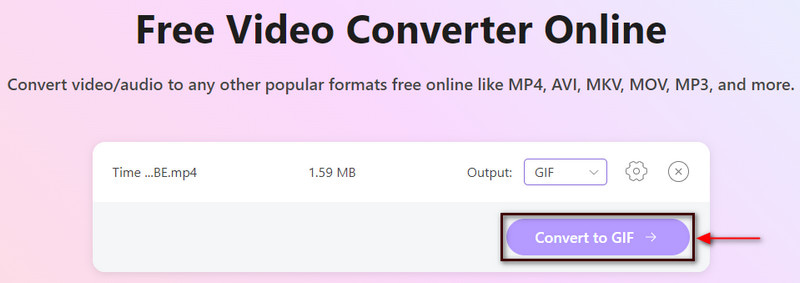
Часть 3. Как конвертировать GIF в MP4
1. Конвертация
Convertio — это универсальный конвертер файлов, который поддерживает множество форматов аудио, архивов, документов, изображений, видео и многих других форматов. Это веб-инструмент, который позволяет конвертировать онлайн без загрузки какой-либо программы. Этот онлайн-инструмент может конвертировать GIF в MP4 онлайн. Вы можете преобразовать файл GIF в формат MP4 за несколько простых шагов. Следуйте инструкциям, чтобы узнать, как конвертировать GIF в формат MP4.
Прежде всего, посетите официальный сайт Convertio. В средней части сайта нажмите кнопку Выберите файлы Кнопка, и она автоматически откроет папку на рабочем столе. Выберите в своей папке файл GIF, который вы хотите преобразовать в MP4.
Как только ваш GIF будет размещен в интерфейсе сайта, перейдите к падать меню, нажмите кнопку гифка, затем МП4 формат. После этого вы увидите Готовый текст зеленого цвета, который позволяет конвертировать GIF в формат MP4.
Как только вы закончите, нажмите кнопку Конвертировать кнопку, чтобы начать процесс конвертации, и дождитесь его завершения. После этого нажмите кнопку Скачать Кнопка, чтобы сохранить видео в папку.

2. ЭЗГИФ
EZGIF — это веб-инструмент для редактирования, к которому вы можете получить доступ онлайн, который не требует входа в свою учетную запись и которым можно пользоваться бесплатно. Этот онлайн-инструмент имеет встроенную функцию конвертера GIF в MP4, которая позволяет конвертировать файлы. Этот онлайн-инструмент имеет простой интерфейс, которым легко овладеть и которым легко управлять. Этот веб-инструмент поддерживает различные форматы видео, такие как MP4, AVI, WebM, FLV, WMV и многие другие популярные видеоформаты. Чтобы начать, перейдите к шагам ниже.
Прежде всего зайдите на официальный сайт EZGIF. В главном интерфейсе сайта нажмите кнопку GIF в MP4 вкладка рядом с вкладкой «Видео в GIF».
Под строкой меню вы увидите Раздел конвертера GIF в MP4, куда вы загрузите свой GIF. Нажмите кнопку Выберите файл кнопку, чтобы добавить GIF-файл, который вы хотите конвертировать в MP4. Кроме того, вы можете вставить URL-адрес, если ваше видео взято из Интернета. Затем нажмите кнопку Загрузите видео! кнопку, чтобы успешно добавить свой GIF.
Когда ваш GIF загрузится, введите время начала и время окончания вашего видео. Он сохранит только время ввода и исключит другие части.
Когда закончите, нажмите кнопку Конвертировать в MP4! Кнопка, чтобы начать процедуру конвертации. Подождите несколько секунд, чтобы просмотреть преобразованный MP4 в GIF.
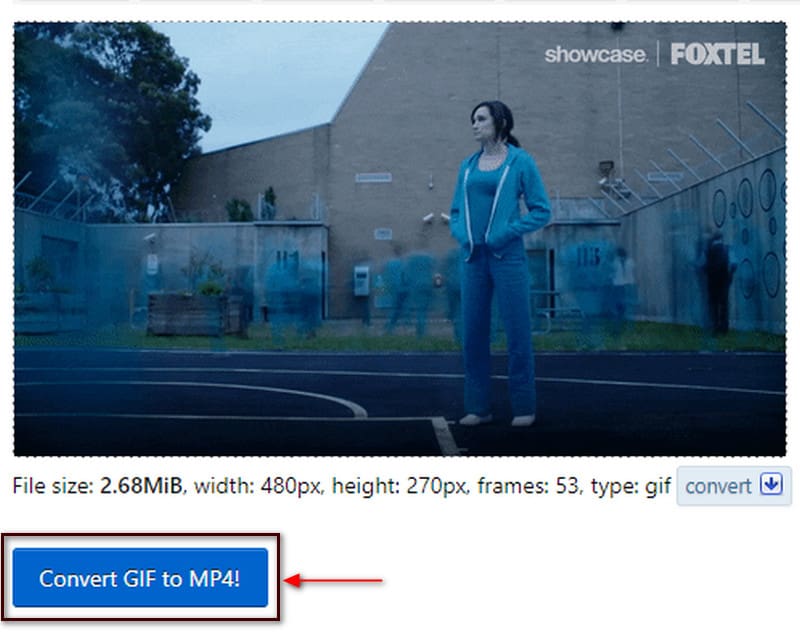
3. Облачное конвертирование
Еще один инструмент, к которому вы можете получить доступ онлайн, — CloudConvert. Эта веб-программа позволяет конвертировать видеофайлы в режиме онлайн. Он поддерживает более 200 форматов видеофайлов, в которых вы можете изменить размер, качество и разрешение файла. Если вы хотите конвертировать GIF за считанные секунды, этот онлайн-инструмент сможет это сделать. Используйте инструкции, чтобы конвертировать GIF в MP4 онлайн с помощью этого инструмента конвертирования.
Посетите официальный сайт CloudConvert в своем браузере. В главном интерфейсе нажмите кнопку + Выбрать файл Кнопка для загрузки GIF-файла, который вы хотите преобразовать в формат MP4.
После добавления GIF-файла вы увидите раскрывающееся меню, в котором можно найти форматы файлов. Нажмите раскрывающееся меню и выберите МП4 из списка доступных форматов.
После этого вы можете конвертировать видео GIF в формат MP4.
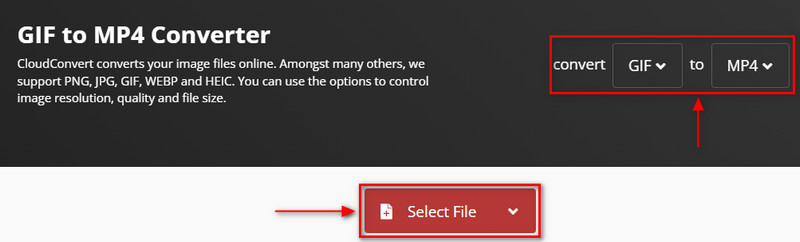
Часть 4. Часто задаваемые вопросы по MP4 и GIF
MP4 тяжелее GIF?
При преобразовании GIF будет иметь больший размер файла, чем MP4, даже если он является источником видео. Например, 10-секундный видеоклип эквивалентен 2 МБ в формате MP4, но тот же клип в формате GIF может занимать более 20 МБ.
Почему GIF больше, чем MP4?
GIF состоит из нескольких кадров, поэтому чем больше продолжительность, тем больше кадров в нем. Когда 2-секундное видео конвертируется в GIF, оно может содержать более 20 изображений в одном файле.
GIF-файлы высокого качества?
GIF имеет только 256 цветов, то есть в нем нет высококачественных фотографий, поскольку количество цветов ограничено.
Заключение
В настоящее время существует множество автономных и онлайн-приложений, к которым вы можете получить доступ для преобразования одного формата файла в другой. Вы найдете множество приложений, если ищете Конвертер MP4 в GIF. В этом посте представлено несколько инструментов, на которые вы можете положиться при конвертации MP4 в формат GIF. Вы можете превратить видео MP4 в GIF, используя упомянутые выше инструменты.
Что вы думаете об этом посте. Нажмите, чтобы оценить этот пост.
Отличный
Рейтинг: 4.9 / 5 (на основе 215 голоса)
Соответствующие статьи
- Конвертировать видео
- Конвертируйте MP4 в MP3 бесплатно онлайн — простой инструмент от ArkThinker
- ArkThinker Бесплатный онлайн-конвертер MOV в MP4 [простой в использовании]
- Первоклассный триммер видео доступен для Windows, Mac, Android и iOS.
- Как создать фильтр Instagram с помощью отличных инструментов
- Простые инструкции по обрезке видео в Snapchat
- Самые простые способы сократить видео на разных устройствах
- 3 способа добавить текст к видео с помощью онлайн- и офлайн-инструментов
- Способы добавления водяного знака в GIF и удаления водяного знака в GIF
- Как создать фильтр Instagram с помощью отличных инструментов
- Простые способы добавления фото в видео онлайн и офлайн



